我們在使用win11系統的時候會開啟快速存取工具列這個操作,因為開啟這個操作後我們能夠快速的找到最近使用的文件,那麼Win11快速存取工具列在哪裡?要怎麼開啟?使用者可以點選任何一個檔案下的選項,然後來進行設定就可以了。以下就讓本站來為使用者來仔細的介紹一下Win11快速存取工具列怎麼調出來方法吧。
Win11快速存取工具列怎麼調出來方法
1、開啟Win11系統的任一資料夾,點選選單列中的三個點,選擇選項。
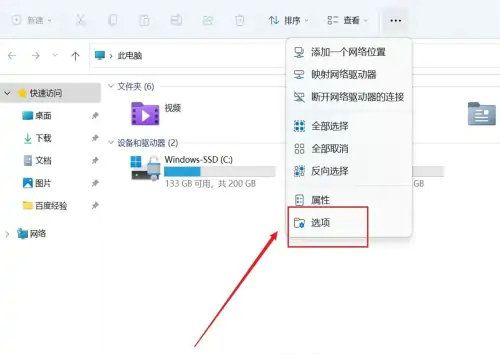
2、開啟資料夾選項窗口,在常規頁面找到隱私。
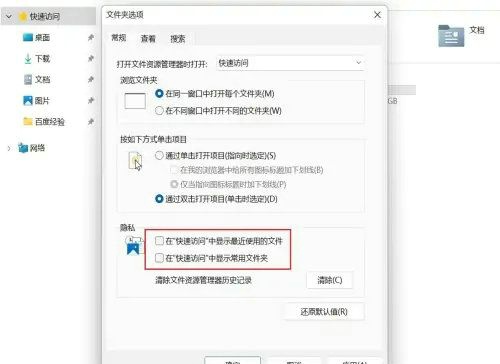
3、勾選在快速存取中顯示最近使用的檔案和在快速存取中顯示常用資料夾,點擊應用程式後點擊確定即可。

以上是Win11快速存取工具列在哪裡? Win11快速存取工具列怎麼調出來方法的詳細內容。更多資訊請關注PHP中文網其他相關文章!




